Rumah >masalah biasa >Bagaimana untuk mengendalikan perkongsian Internet satu klik pada komputer Lenovo win10
Bagaimana untuk mengendalikan perkongsian Internet satu klik pada komputer Lenovo win10
- WBOYWBOYWBOYWBOYWBOYWBOYWBOYWBOYWBOYWBOYWBOYWBOYWBke hadapan
- 2023-07-17 19:49:112195semak imbas
Bagaimana untuk mengendalikan perkongsian rangkaian satu klik pada Lenovo Windows 10 sudah pasti ramai rakan mempunyai masalah ini, iaitu, mereka tidak tahu cara menyediakan perkongsian rangkaian untuk memindahkan fail besar menggunakan LAN wayarles yang dikongsi adalah lebih mudah dan mudah Anda boleh mengaksesnya tanpa muat turun percuma, jadi mari kita lihat cara menyediakan perkongsian internet satu klik win10
Cara mengendalikan perkongsian internet win10 satu klik pada komputer Lenovo
1! . Klik pada panel operasi untuk membukanya. Tukar kepada ikon!
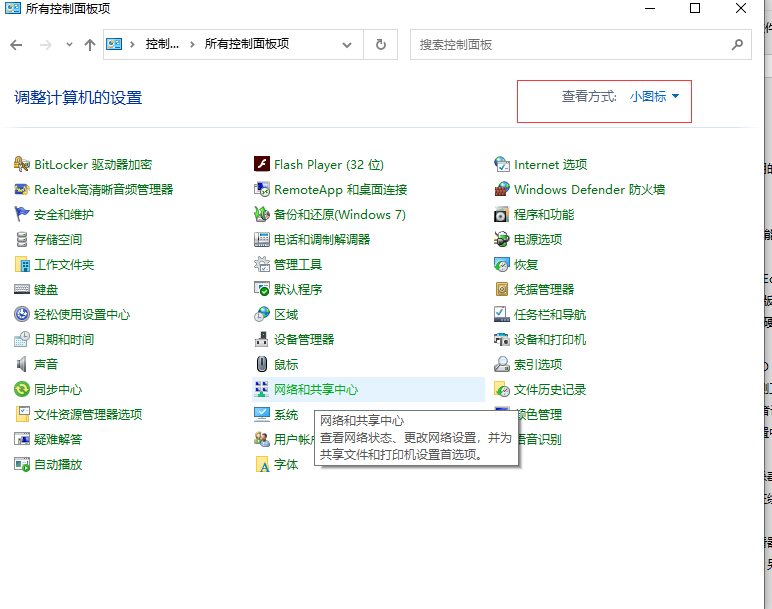
2 Selepas masuk, klik Internet dan Teras Dikongsi, kemudian klik Tukar Tetapan Perkongsian Lanjutan di sebelah kiri.
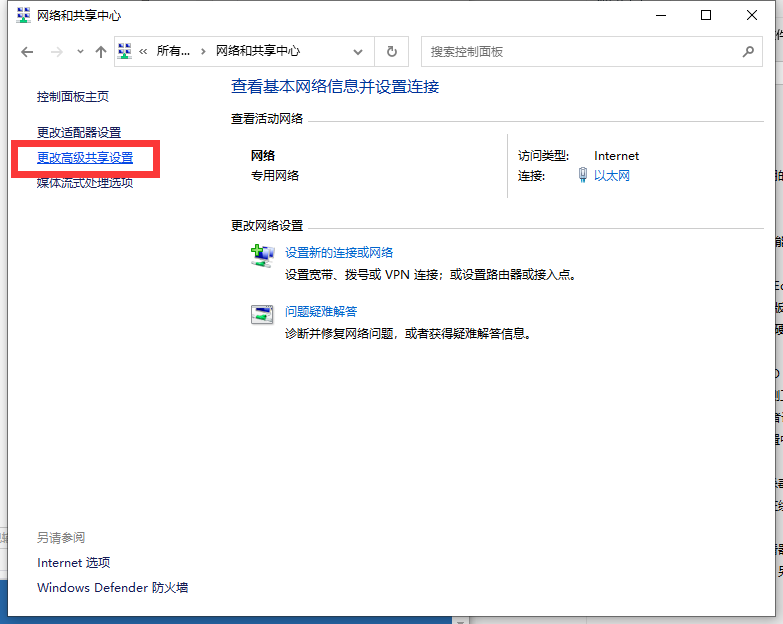
3 Sekarang tetapkan penemuan rangkaian dan pembolehubah persekitaran semasa dan perkongsian pencetak kepada hidup, dan klik Simpan Perubahan.
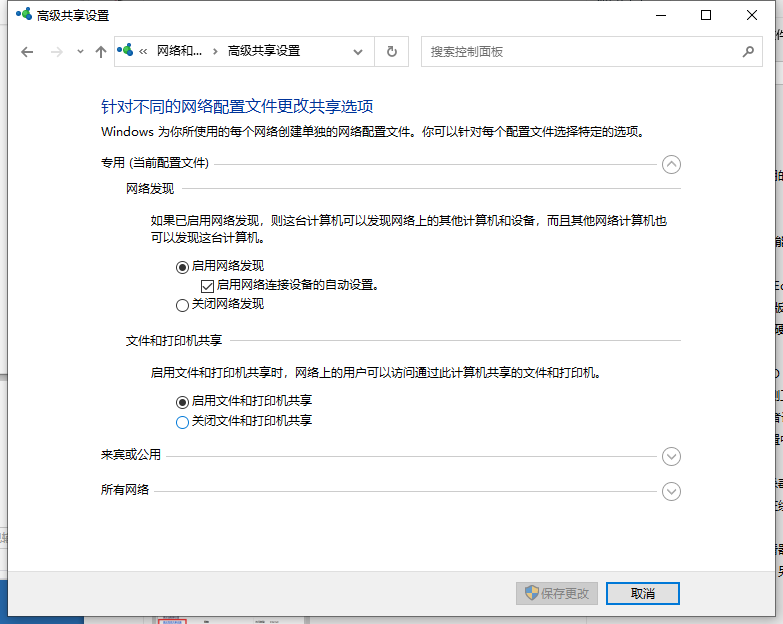
4. Klik kanan nama folder untuk dikongsi dan pilih sifat.
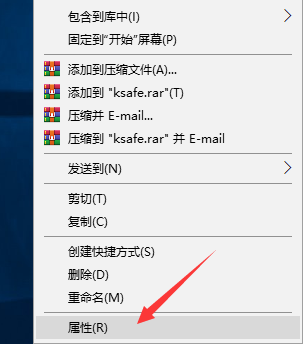
5 Selepas masuk, tukar kepada pilihan perkongsian, kemudian klik butang kongsi, dan tetapkan untuk menambah pelanggan "Semua orang".
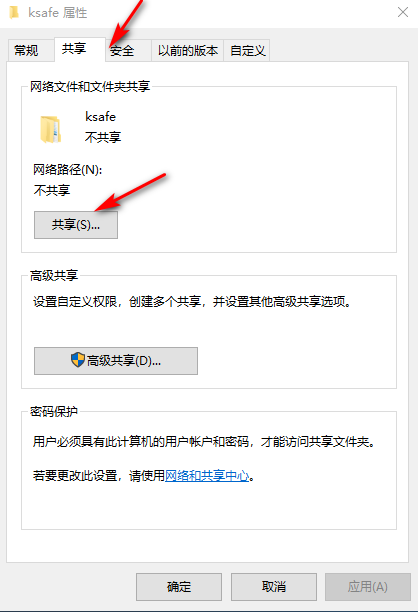
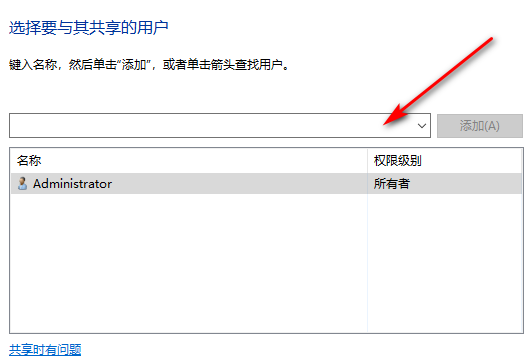
6 Kemudian tekan dan tahan kekunci win+r pada komputer lain untuk membuka tetingkap jalankan dan taipkan lokasi dokumen yang dikongsi.
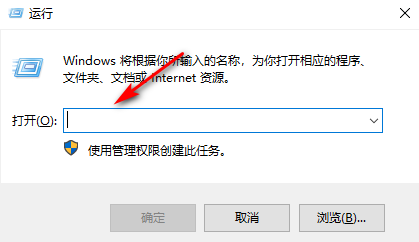
Maka di atas adalah semua kandungan video tutorial tentang cara menyediakan perkongsian Internet satu klik pada komputer Lenovo win10 Kami berharap dapat membantu anda!
Atas ialah kandungan terperinci Bagaimana untuk mengendalikan perkongsian Internet satu klik pada komputer Lenovo win10. Untuk maklumat lanjut, sila ikut artikel berkaitan lain di laman web China PHP!

